文章详情页
美图秀秀怎么更改动态图片?更改动态图片操作步骤一览
浏览:137日期:2022-10-31 10:32:18
美图秀秀是现在许多网友喜欢使用的一款修图软件,那么使用过程里,若想更改动态图片,应该如何操作呢?接下来小编就来讲解美图秀秀更改动态图片的操作步骤,相信一定可以帮助到你们。
打开美图秀秀,将图片导入为饰品,再进行修改;

右击图片属性查看详细信息,看图像的宽度与高度尺寸;

在美图秀秀里面新建文件,宽度与高度尺寸设置成动态图片一样的大小;

这时再从饰品里面将图片拖至画布中,进行相关的添加物件或是修改尺寸都可以;

最后保存文件时,保存为动态图片,格式选择gif格式。
美图秀秀相关攻略推荐:
美图秀秀照片大小修改教程 美图秀秀如何改照片大小
美图秀秀绘画机器人怎么使用?使用方法讲解
美图秀秀怎么做点点字

上文就是好吧啦网小编今日为大家带来的美图秀秀更改动态图片操作步骤一览,更多软件教程敬请关注IE浏览器中文网站!
相关文章:
排行榜
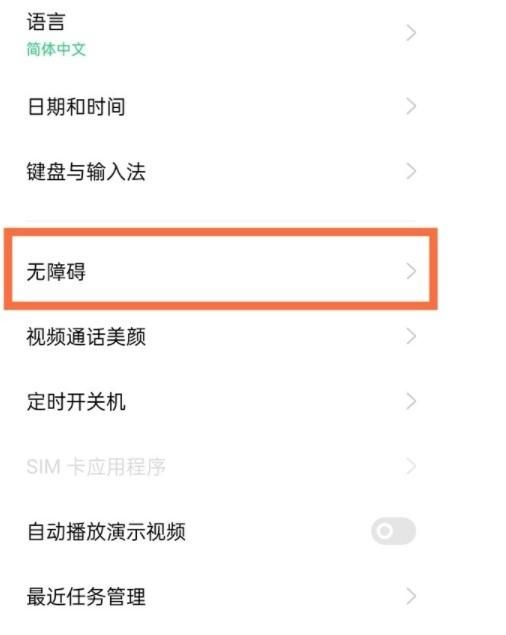
 网公网安备
网公网安备